PS教程:怎么用查找边缘功能做出素描效果了?
1、打开PS文件,选中图像图层,点击菜单栏【图像】——【调整】——【去色】快捷键为【Shift+Ctrl+U】。
也可以用【黑白】功能,快捷键为【Alt+Shift+Ctrl+B】。
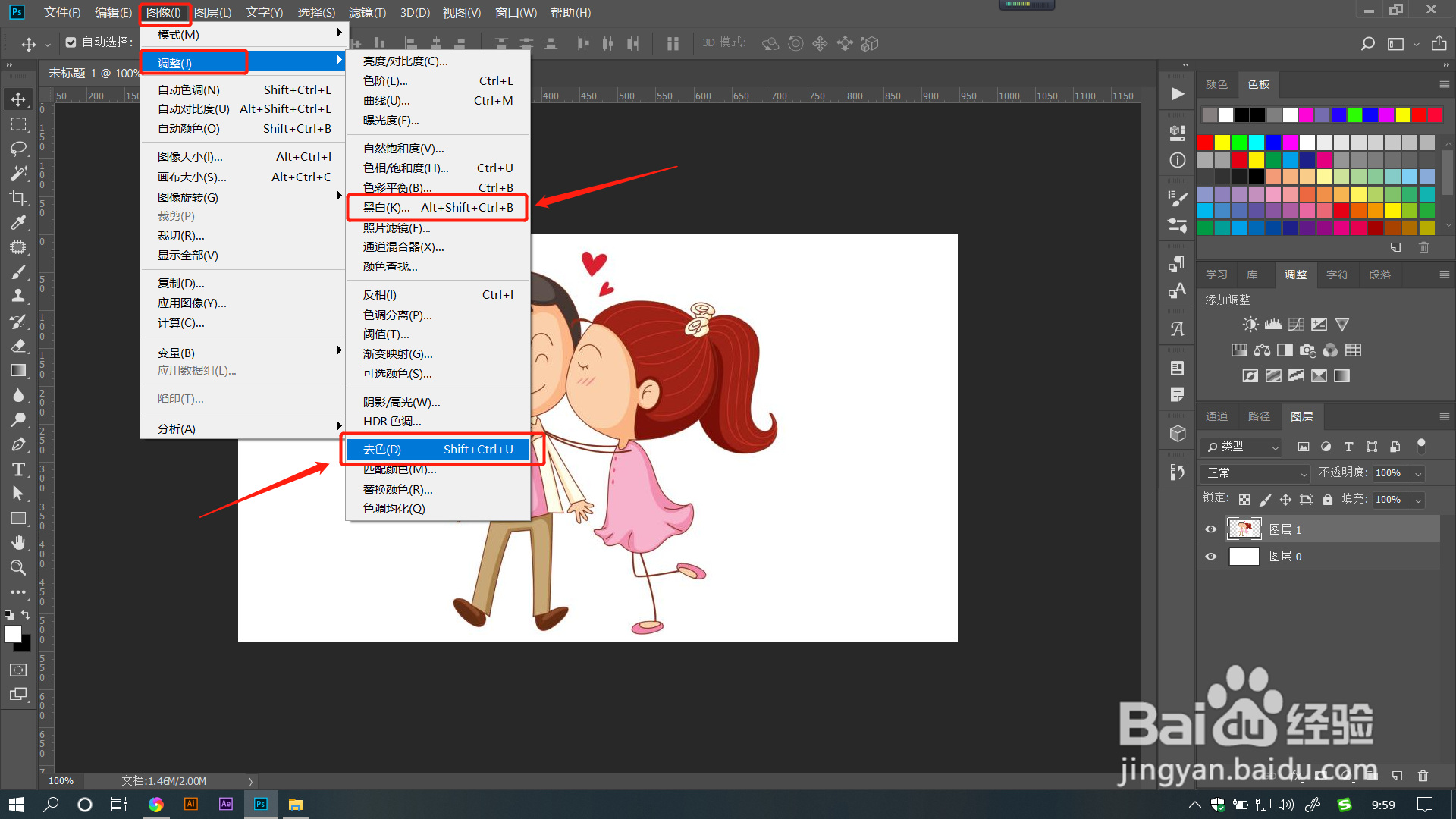

2、选中图层后拷贝建立同样的新图层,点击菜单栏【滤镜】——【风格化】。
这里相同的图层后续都是有大作用的。
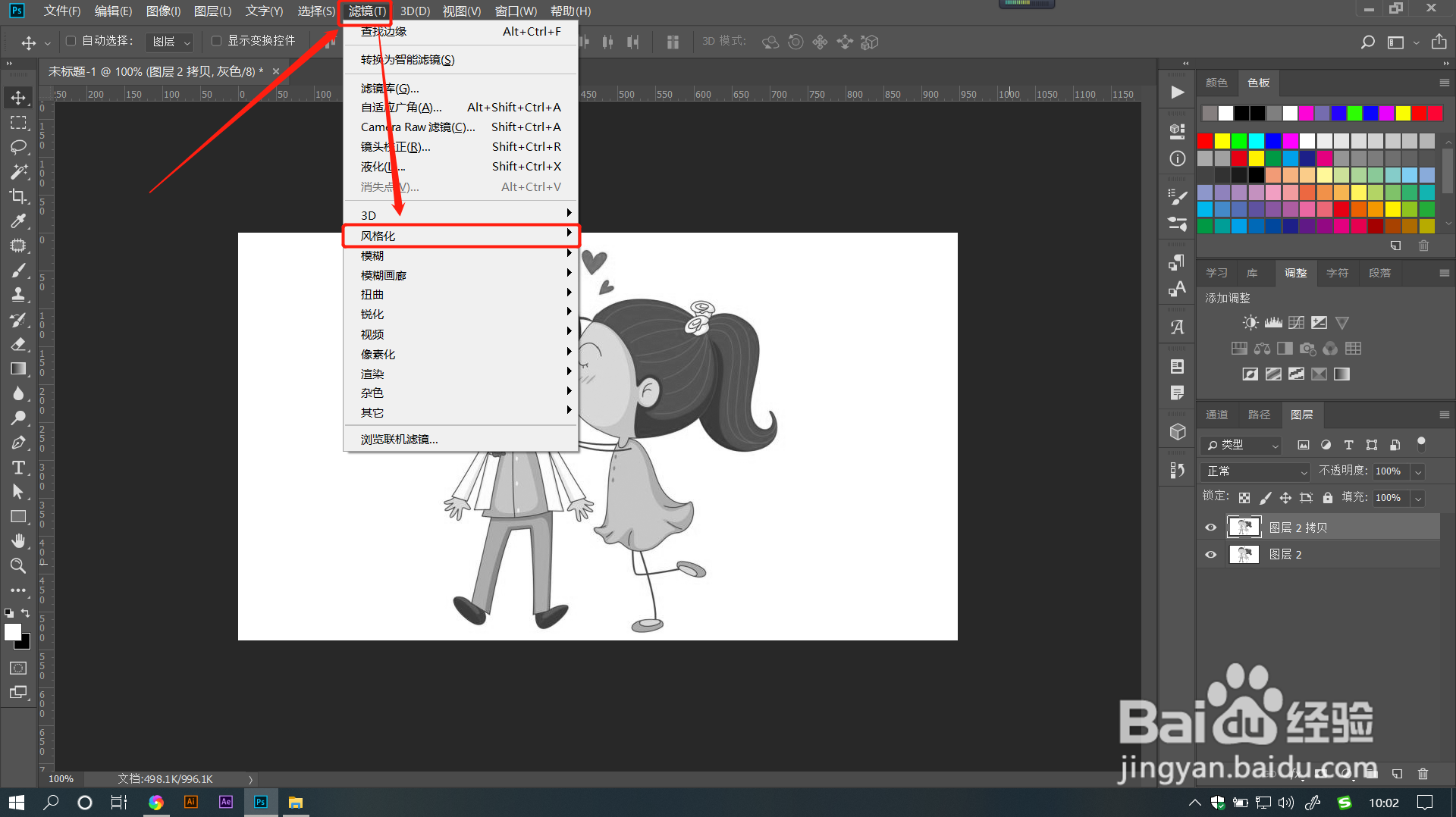
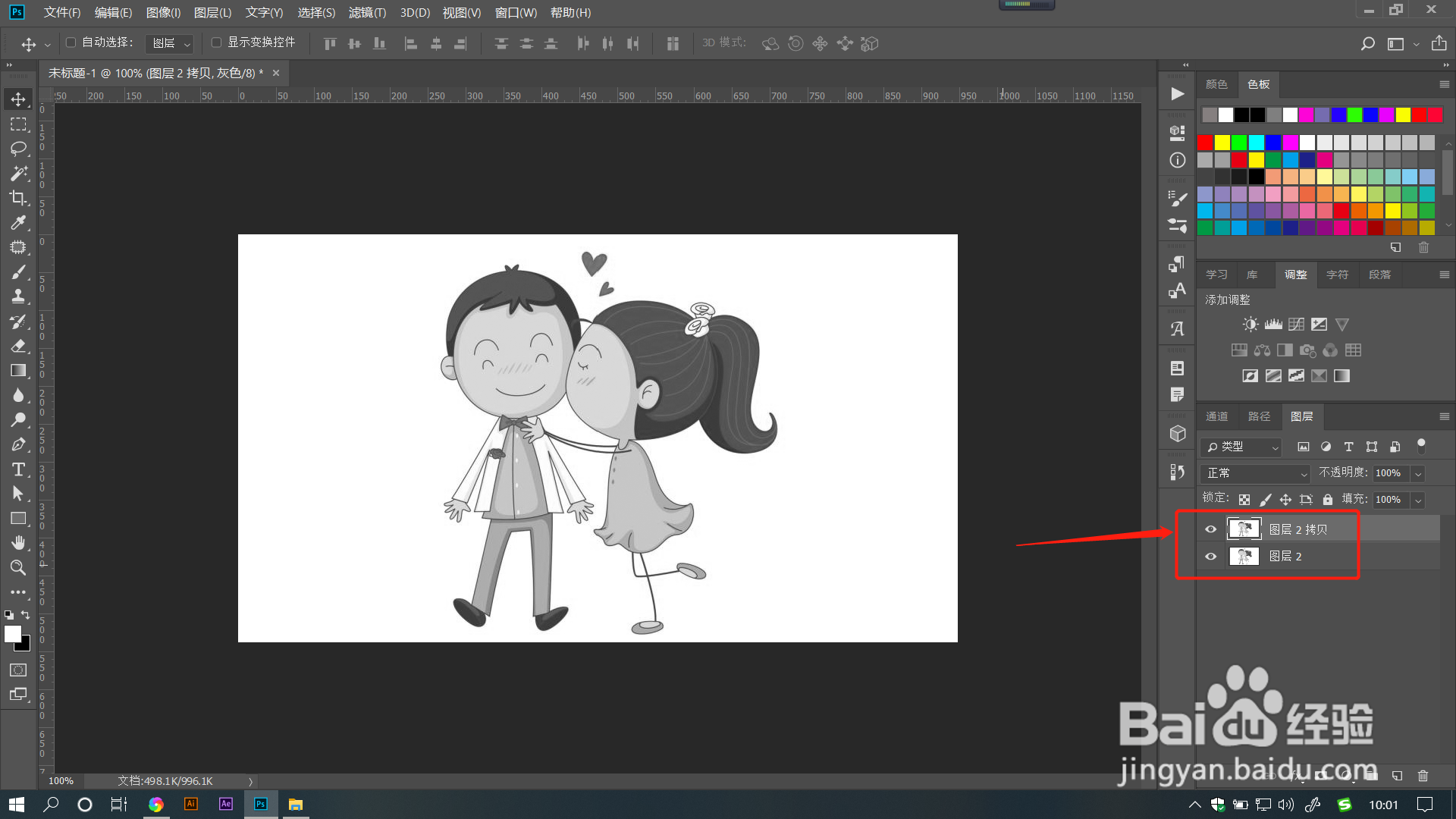
3、在风格化的子菜单中有多种滤镜可以选择,最上面一个就是【查找边缘】,点击后图像即可变成有黑色线条画哦。但可以看到还有些线条不明显。


4、把线条图层的混合模式调整为【正片叠底】,可以看到底下的原图也被透了上来。
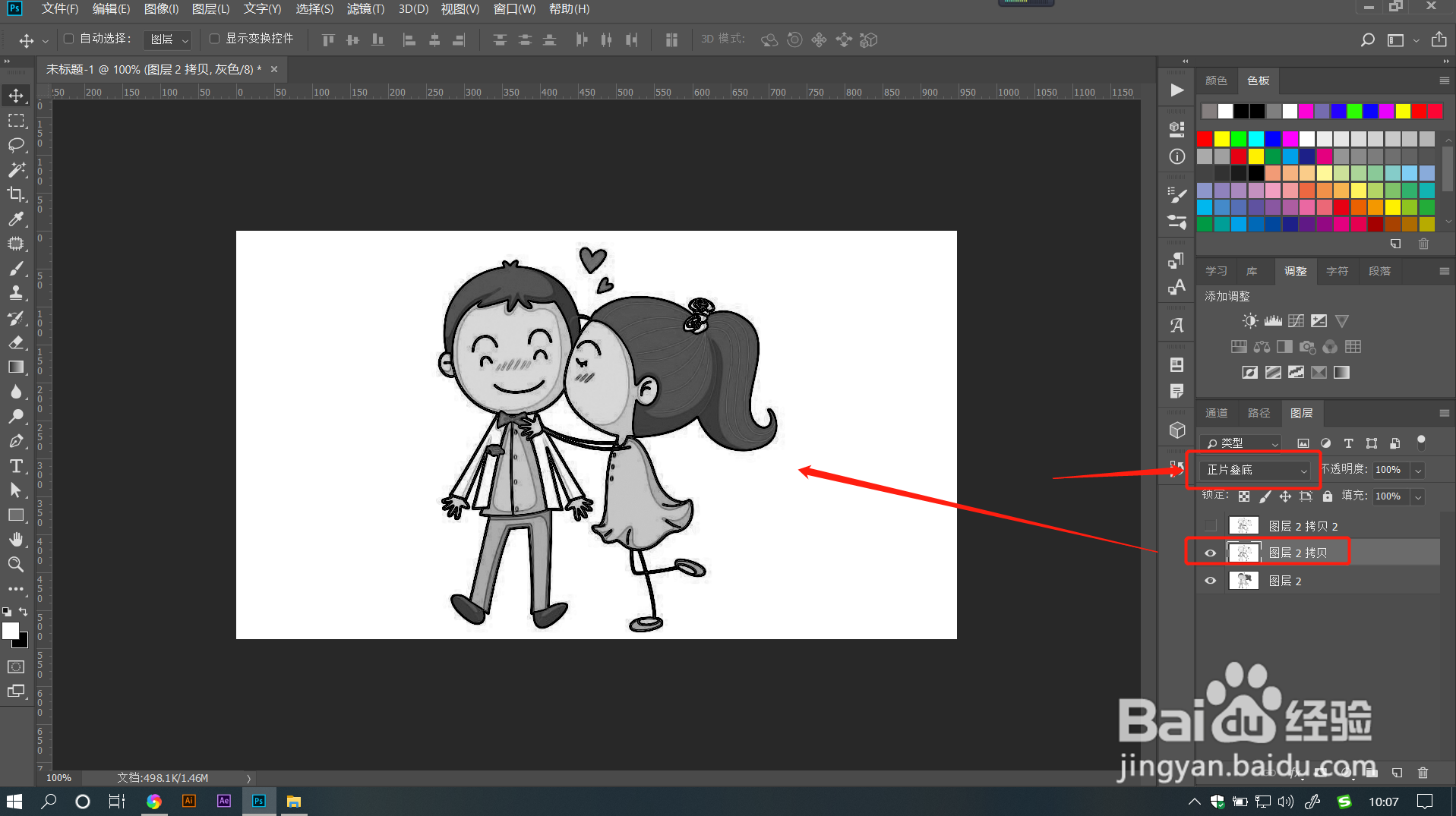
5、把线条图层再拷贝一层,混合模式调整为【实色混合】,这时可以看到原来不明显的线条也更加明显了,这时素描画就完成了哦。

1、1.打开PS文件,选中图像图层,点击菜单栏【图像】——【调整】——【去色】快捷键为【Shift+Ctrl+U】。也可以用【黑白】功能,快捷键为【Alt+Shift+Ctrl+B】。
2.选中图层后拷贝建立同样的新图层,点击菜单栏【滤镜】——【风格化】。这里相同的图层后续都是有大作用的。
3.在风格化的子菜单中有多种滤镜可以选择,最上面一个就是【查找边缘】,点击后图像即可变成有黑色线条画哦。但可以看到还有些线条不明显。
4.把线条图层的混合模式调整为【正片叠底】,可以看到底下的原图也被透了上来。
5.把线条图层再拷贝一层,混合模式调整为【实色混合】,这时可以看到原来不明显的线条也更加明显了,这时素描画就完成了哦。
声明:本网站引用、摘录或转载内容仅供网站访问者交流或参考,不代表本站立场,如存在版权或非法内容,请联系站长删除,联系邮箱:site.kefu@qq.com。
阅读量:135
阅读量:131
阅读量:146
阅读量:136
阅读量:161